
一、关于“相加”模式
“相加”模式的公式:[(源1+源2)/缩放]+补偿值=结果
从公式看,结果可以通过缩放值和补偿值进行调整,如果缩放为1,补偿值为0,那么结果=源1+源2。下面,就以此为前提进行讨论。
结论1:R、G、B三个通道中任何两个“相加”,结果为第三个通道之外的颜色。即:
1、红+绿=蓝色之外的颜色;
2、红+蓝=绿色之外的颜色;
3、绿+蓝=红色之外的颜色。
很有意思,也很好记吧。给一个自己做的图,通过“计算”试试看。
用途:将“计算”得到的alpha通道反相后,即得到了蓝色、绿色和红色。
结论2:R、G、B三个通道中任何两个反相后“相加”,结果为第三个通道补色之外的颜色。即:
1、红反+绿反=蓝补色即黄色之外的颜色;
2、红反+蓝反=绿补色即品色之外的颜色;
3、绿反+蓝反=红补色即青色之外的颜色。
(好推理吧,呵呵。)
用途:将“计算”得到的alpha通道反相后,即得到了黄色、品色和青色。
结论3:R、G、B三个通道中任何两个且其中一个反相后“相加”,结果为去除反相的那个通道颜色和参与计算的另一个通道补色之外的颜色(太绕嘴了)。即:
1、红反+绿=去除红色和绿补色即品色之外的颜色;
2、红+绿反=去除绿色和红补色即青色之外的颜色;
3、红反+蓝=去除红色和蓝补色即黄色之外的颜色;
4、红+蓝反=去除蓝色和红补色即青色之外的颜色;
5、绿反+蓝=去除绿色和蓝补色即黄色之外的颜色;
6、绿+蓝反=去除蓝色和绿补色即品色之外的颜色。
用途:将“计算”得到的alpha通道反相后,可以得到6相邻色,即红色和品色、绿色和青色、红色和黄色、蓝色和青色、绿色和黄色、蓝色和品色。换言之,选择颜色的色域更加宽广了,过渡也就会更加自然些。
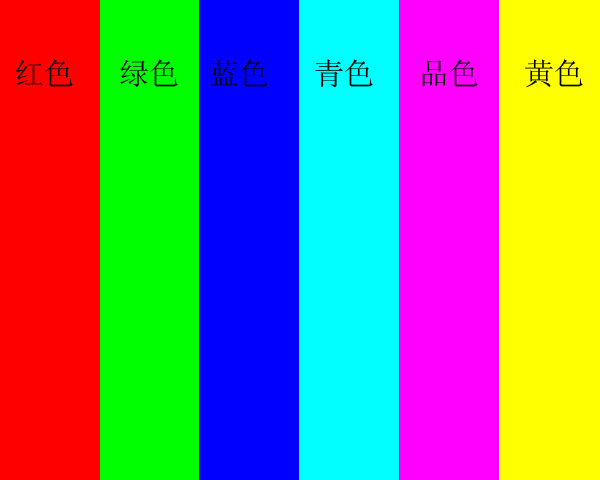
二、关于“减去”模式
“减去”模式和“相加”模式是相对的,要不它们怎么会放在一组呢?往下看……
结论1:R、G、B三个通道中任何两个“减去”,结果为源2颜色和源1颜色的补色。即:
1、红-绿=绿色+青色;
2、红-蓝=蓝色+青色;
3、绿-红=红色+品色;
4、绿-蓝=蓝色+品色;
5、蓝-红=红色+黄色;
6、蓝-绿=绿色+黄色。
这个和“相加”模式的结论3相同。
结论2:R、G、B三个通道中任何两个反相后“减去”,结果为源1颜色和源2颜色的补色。即:
1、红反-绿反=红色+品色;
2、红反-蓝反=红色+黄色;
3、绿反-红反=绿色+青色;
4、绿反-蓝反=绿色+黄色;
5、蓝反-红反=蓝色+青色;
6、蓝反-绿反=蓝色+品色。
这个结果也和“相加”模式里的结论3相同。
结论3:R、G、B三个通道中任何两个其中一个反相“减去”后,如果源1反相,结果为第三个通道的补色;如果源2反相,结果为第三个通道的颜色。即:
1、红-绿反=蓝色;
2、红一蓝反=绿色;
3、绿-红反=蓝色;
4、绿-蓝反=红色;
5、蓝-红反=绿色;
6、蓝-绿反=红色;
7、红反-绿=黄色(蓝补色);
8、红反-蓝=品色(绿补色);
9、绿反-红=黄色(蓝补色);
10、绿反-蓝=青色(红补色);
11、蓝反-红=品色(绿补色);
12、蓝反-绿=青色(红补色)。
【PhotoShop“相加”和“减去”模式精确选择颜色】相关文章:
